L'OCR di Bluebeam può rivelarsi un compito impegnativo, soprattutto se non sai come usarlo. Ma niente è così complicato nel mondo digitale moderno, perché si può facilmente trovare una soluzione. Tuttavia, questa potrebbe farti perdere molto tempo. In questo articolo vogliamo aiutare le persone come te, dandoti una guida completa su come eseguire il riconoscimento del testo con Bluebeam senza sforzo.
Come usare l'OCR su un PDF con Bluebeam
Bluebeam è uno strumento eccellente per PDF che consente di apportare modifiche di base come annotazioni, firme digitali, favorendo l'organizzazione e la collaborazione con i file PDF. è adatto a una vasta gamma di settori, tra cui edilizia, architettura, produzione e ingegneria. La funzione OCR è disponibile solo su Bluebeam Revu eXtreme e non su Bluebeam Revu CAD o Bluebeam Revu Standard.
Passo 1. Apri Bluebeam sul dispositivo e aggiungi il file su cui vuoi che venga eseguito l'OCR.
Passo 2. Sull'interfaccia di Bluebeam, vai su "Documento" e poi seleziona "OCR". Questo comando aprirà la finestra di dialogo da cui avviare il processo OCR.
Passo 3. Nella finestra di dialogo, controlla che la lingua visualizzata sotto "Lingua riconoscimento" vada bene per te. Se vuoi aggiungere un'altra lingua, premi "Aggiungi", e se vuoi rimuovere una lingua, evidenziala e clicca "Rimuovi".
Passo 4. Seleziona l'intervallo di pagine su cui vuoi eseguire l'OCR. Clicca sull'icona a discesa "Pagine" e seleziona le opzioni Tutte, Pagina Corrente, Selezionata o Personalizzata. Poi premi "Ok" per avviare l'OCR.
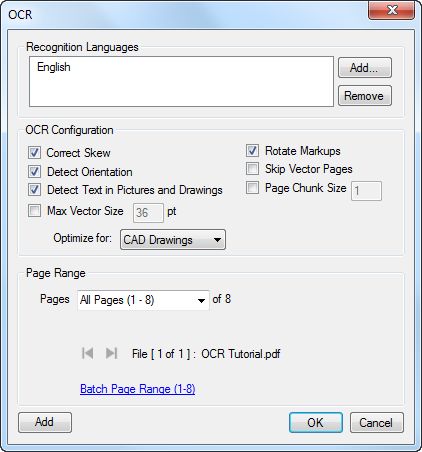
La migliore alternativa a Bluebeam: PDFelement
PDFelement è una soluzione incredibile con miriadi di funzioni efficaci ed eccezionali. Converti, crea, modifica, esegui l'OCR, proteggi, comprimi, combina, stampa, annota e condividi i file PDF senza sforzo. Il programma supporta diversi sistemi operativi e browser popolari, e quindi i problemi di compatibilità sono una cosa del passato. Converti più file PDF in qualsiasi formato facilmente e velocemente.
Passo 1. Carica il PDF
Avvia PDFelement sul PC e clicca sulla scheda "Apri File" in basso a sinistra della finestra principale. Dalla finestra di esplorazione dei file trova il file PDF. Selezionalo e clicca su "Apri" per importarlo nell'interfaccia del programma. In alternativa, puoi trascinare il file PDF e rilasciarlo sull'interfaccia del programma.

Passo 2. Esegui l'OCR
Una volta caricato il file PDF, clicca sulla scheda "Converti" sulla barra degli strumenti e seleziona "OCR" dal sotto-menu. In fondo al sottomenu c'è una notifica che ti chiede di eseguire l'OCR. Clicca sul pulsante "Esegui OCR" per entrare nella finestra "Impostazioni OCR". Scegli di rendere il tuo file modificabile e ricercabile abilitando i rispettivi pulsanti. Conferma le impostazioni e avvia il processo OCR.

Passo 3. Modifica il PDF
Una volta completato il processo OCR, il tuo file PDF è pronto per essere modificato. Clicca sulla scheda "Modifica" nella barra degli strumenti e scegli un'icona di modifica adatta come "Aggiungi testo". Ora modifica il tuo file PDF secondo le tue esigenze.

Funzioni chiave di PDFelement
- Crea e converti un PDF in qualsiasi formato.
- Modifica e scrivi note sui file PDF, compresi i documenti PDF digitalizzati.
- Crea moduli, estrai ed esporta i dati dei moduli.
- Proteggi e convalida i pdf con l'aiuto di password, funzioni di redazione e firme digitali.
 100% sicuro | Senza pubblicità |
100% sicuro | Senza pubblicità |


Salvatore Marin
staff Editor